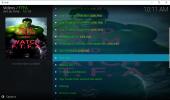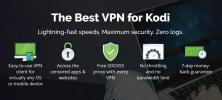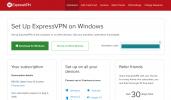Najlepšie kórejské doplnky pre Kodi na sledovanie kórejských filmov a televíznych relácií
Kórejská kinematografia si v posledných desaťročiach získava celosvetovú popularitu. Niektoré televízne programy a filmy z Južnej Kórey sa dokonca dostali do bežných služieb v Európe a USA, vrátane služieb Netflix a Hulu! Stále existuje obrovský nevyužitý zásobník obsahu, ktorý čaká na objavenie, a Kodi je len nástroj, ktorý vám pomôže začať. S Kodi a správnymi doplnkami budete môcť sledovať klasické kórejské filmy, doháňať najnovšie filmy a preháňať kórejské drámy z pohodlia svojho domova!

30-dňová záruka vrátenia peňazí
Pred použitím Kodi získajte dobrú sieť VPN
Kodi je úplne zadarmo na použitie a je 100% open source. Povaha softvéru umožňuje tretím stranám vytvárať neoficiálne doplnky, ktoré nie sú overené ani propagované tímom Kodi, čo v posledných rokoch viedlo k určitým právnym sporom. Niektorí držitelia práv na obsah tvrdia, že samotný Kodi by mal byť zakázaný. Poskytovatelia internetových služieb reagovali sledovaním streamerov Kodi, aby posielali oznámenia o porušení autorských práv alebo obmedzovali rýchlosť sťahovania.
Najlepšie VPN pre Kodi
Nájdenie najlepšej VPN pre rýchle a súkromné streamy Kodi sa môže zdať ako monumentálna úloha. Ako sa vám podarí vyriešiť všetky zložité detaily? Je sila šifrovania dôležitejšia ako veľkosť siete? Tento proces sme trochu uľahčili poskytnutím odporúčanej služby VPN nižšie. Náš výber sme urobili na základe nasledujúcich kritérií, čo vám umožňuje sedieť a užívať si všetky najlepšie doplnky Kodi s plnou rýchlosťou a neuveriteľným súkromím.
- Dobrá reputácia – Dôležitým, ale často prehliadaným faktorom pri výbere dobrej VPN je povesť spoločnosti. Nikdy neviete, čo VPN skutočne robí s vašimi údajmi. Po zatvorení dverí serverovej miestnosti nemusia byť dôležité všetky svetové prísľuby ochrany osobných údajov. Aby ste sa uistili, že ste skutočne v bezpečí, vždy si vyberte sieť VPN, ktorá je dobre zavedená a dôveryhodná komunitou na ochranu osobných údajov.
- Rýchle sťahovanie – Ak nemáte rýchle pripojenie, streamy Kodi budú koktať a zlyhať. VPN sú notoricky pomalé v porovnaní s vaším priemerným internetovým pripojením, a preto potrebujete službu, ktorá kladie vysoký dôraz na rýchle sťahovanie.
- Politika nulového protokolovania – Vaše údaje nie sú skutočne bezpečné, ak sieť VPN vedie denníky premávky. Uložené informácie môžu byť zabavené vládnymi agentúrami alebo dokonca ukradnuté hackermi. Ak však neexistujú žiadne protokoly, vaše údaje sú úplne v bezpečí.
- Žiadne obmedzenia šírky pásma – Streamy Kodi spotrebujú veľa údajov, najmä ak uprednostňujete obsah HD a 4K. Niektoré siete VPN stanovujú limit na to, koľko si môžete stiahnuť počas určitého časového obdobia. Pre neobmedzené filmy budete chcieť neobmedzenú šírku pásma.
- Nesledovaná premávka – Niektoré spoločnosti VPN často blokujú siete P2P a prenos torrentov. Pretože doplnky Kodi často používajú tieto protokoly na streamovanie obsahu, musíte sa uistiť, že ich vaša sieť VPN nemonitoruje ani neobmedzuje.
IPVanish
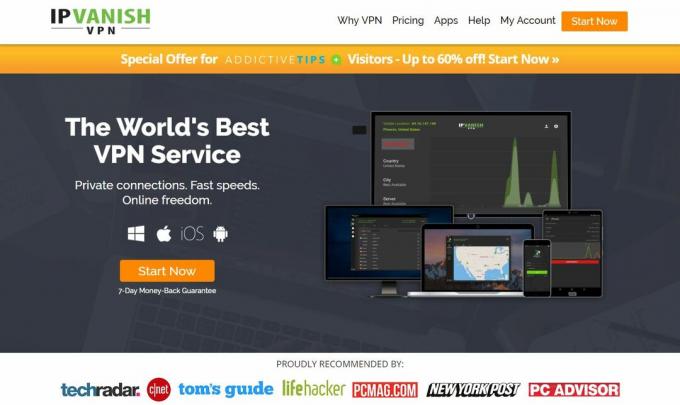
IPVanish sa zameriava na poskytovanie funkcií, ktoré používatelia Kodi najviac potrebujú, vrátane bleskových rýchlostí vynikajúce zásady ochrany osobných údajov, silné šifrovanie a obrovská sieť viac ako 850 serverov v 60 rôznych krajín. S IPVanish zostanete neviditeľní bez ohľadu na to, čo robíte online, vrátane sťahovania torrent súborov alebo streamovania filmov cez Kodi. Je to skvelý spôsob, ako získať späť svoje digitálne súkromie, a čo je najlepšie, jeho používanie je mimoriadne jednoduché!
IPVanish uzamkne vaše údaje pomocou 256-bitového šifrovania AES, čím zaistí, že tretie strany, ako sú poskytovatelia internetových služieb alebo hackeri, nebudú môcť tieto informácie sledovať. Zásady nulového protokolovania návštevnosti posilňujú toto súkromie tým, že bránia tomu, aby sa údaje udržali na serveroch. Ochrana pred únikom DNS pridáva ďalšiu vrstvu tienenia proti odhaleniu vašej skutočnej polohy a automatický prepínač zabíjania preruší váš internet, ak dočasne stratíte pripojenie k VPN. To všetko prispieva k neuveriteľnému množstvu súkromia, a to všetko bez toho, aby ste museli pohnúť prstom. Rýchlosť je ďalším vrcholom skúseností IPVanish. Všetky servery spoločnosti majú silné výsledky testov rýchlosti s extrémne nízkou latenciou, vďaka čomu sú ideálne pre všetko od hrania hier až po streamovanie HD videa. Môžete využiť túto rýchlosť s neobmedzenou šírkou pásma, neobmedzeným prepínaním serverov a absolútne bez obmedzení na sťahovanie P2P alebo torrentov.
Funkcie IPVanish na prvý pohľad:
- Kompletný prístup ku všetkým doplnkom Kodi bez obmedzení rýchlosti, obmedzení šírky pásma alebo iných obmedzení.
- Ľahko použiteľné aplikácie pre moderné zariadenia vrátane Windows, Mac, Linux, Android a iOS.
- Zostaňte v anonymite pri sťahovaní torrentov alebo sledovaní filmov online.
- Pridané bezpečnostné protokoly pre jednoduché manuálne nastavenie na mobilných zariadeniach.
IPVanish ponúka 7-dňovú záruku vrátenia peňazí, čo znamená, že máte týždeň na otestovanie bez rizika. Vezmite prosím na vedomie, že Čitatelia návykových tipov môžu ušetríte tu obrovských 60 %. o ročnom pláne IPVanish, čím sa mesačná cena znížila iba na 4,87 USD/mesiac.
Ako nainštalovať doplnky Kodi
Doplnky Kodi sú zvyčajne zabalené v úložiskách, čo sú súbory zip hostené na externých webových stránkach, ktoré obsahujú desiatky alebo dokonca stovky doplnkov. To uľahčuje objavovanie nového obsahu a udržiavanie aktuálnych doplnkov. Kodi tiež ponúka niekoľko rôznych spôsobov inštalácie doplnkov, aj keď uprednostňujeme metódu „externých zdrojov“, pretože sa ľahšie používa na mobilných zariadeniach. Predtým, ako skočíte, budete musieť zmeniť jedno z predvolených nastavení Kodi, aby táto metóda fungovala:
- Otvorte Kodi a kliknutím na ikonu ozubeného kolieska vstúpte do ponuky Systém.
- Prejdite do Nastavenia systému > Doplnky
- Prepnite posúvač vedľa možnosti „Neznáme zdroje“.
- Prijmite varovnú správu, ktorá sa objaví.
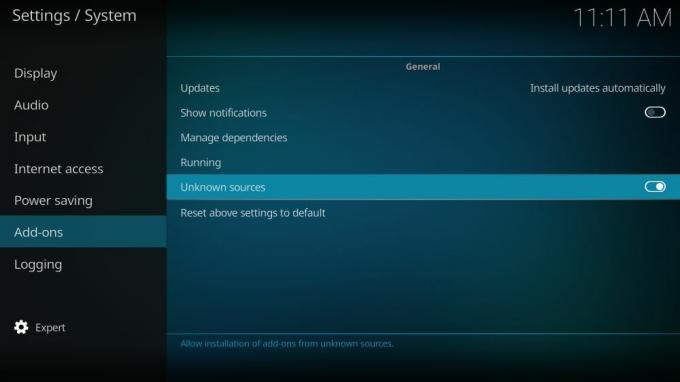
Teraz, keď je Kodi pripravený, jednoducho vyhľadajte adresu URL úložiska a zadajte ju do správcu súborov ako zdroj. Kodi automaticky stiahne repo. Potom sa vráťte do úložiska a začnite sa hrabať v jeho obsahu a nainštalujte si toľko doplnkov, koľko chcete. Tento proces môže byť spočiatku nepríjemný, ale čoskoro budete pridávať sklady so zatvorenými očami. Náš sprievodca nižšie vás prevedie celým procesom od začiatku do konca.
Doplnky uvedené nižšie obsahujú odkazy na rôzne rotujúce zdroje, vďaka čomu nie je možné overiť integritu každého z nich. AddictiveTips neschvaľuje ani nepodporuje žiadne porušenie autorských práv. Pred prístupom k materiálu chránenému autorskými právami bez povolenia zvážte zákon, obete a riziká pirátstva.
DramaGo: Najlepšie zdroje v okolí
DramaGo je zďaleka najlepší doplnok pre kórejský obsah. Väčšina správcov vedie dobrý zoznam filmov a televíznych relácií, ktoré fungujú rok alebo dva, a potom sa vzdajú svojho doplnku v prospech iných projektov. DramaGo sa drží už roky a neustále poskytuje prístup k populárnym aj špecializovaným kórejským filmom, drámam a televíznym seriálom s rozhraním, ktoré jednoducho funguje. K dispozícii je dokonca výber HD obsahu, ktorý výrazne chýba vo väčšine ostatných doplnkov! Ak máte čas nainštalovať iba jeden doplnok pre kórejské filmy, urobte to DramaGo.
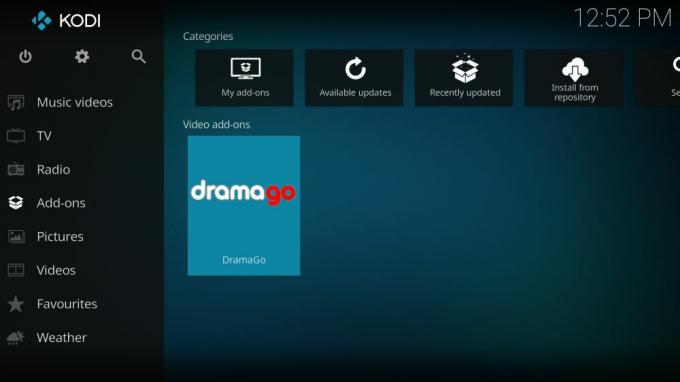
Ako nainštalovať DramaGo na Kodi:
- Otvorte Kodi na svojom lokálnom zariadení.
- Kliknutím na ikonu ozubeného kolieska vstúpite do ponuky Systém.
- Prejdite na Správca súborov > Pridať zdroj (možno budete musieť kliknúť na dvojitú bodku, aby ste sa presunuli do hornej časti adresára)
- Zadajte nasledujúcu adresu URL presne tak, ako sa zobrazuje: http://srp.nu
- Pomenujte nové úložisko „SuperRepo“
- Kliknite na „OK“.
- Vráťte sa do hlavnej ponuky Kodi.
- Vyberte „Doplnky“
- Kliknite na ikonu otvoreného poľa v hornej časti panela s ponukami.
- Vyberte „Inštalovať zo súboru ZIP“
- Vyberte „SuperRepo“, za ktorým nasleduje názov vašej verzie Kodi.
- Ak chcete nainštalovať celú sadu doplnkov SuperRepo, vyberte možnosť „Všetko“.
- Vráťte sa do ponuky Doplnky a znova kliknite na ikonu otvoreného poľa.
- Vyberte „Inštalovať z úložiska“
- Nájdite a kliknite na „SuperRepo All“
- Posuňte zobrazenie nadol na „Doplnky videa“
- Nájdite „DramaGo“ a nainštalujte.
123Movies – Filmy z celého sveta
123Movies je vynikajúcim zdrojom pre filmy a televízne programy. Rozhranie je čisté a priamočiare a umožňuje vám vybrať si zo zoznamov žánrov, indexov obľúbenosti, a čo je najdôležitejšie, krajiny pôvodu. Vyberte si zo solídneho výberu filmov z Kórey, Číny, Taiwanu, Indie, USA a mnohých ďalších, všetky sú prezentované v skvelej kvalite. Nenájdete tu najhlbšie rezervoáre kórejských filmov a relácií, ale ak je to populárne a relatívne nové, 123Movies ich pravdepodobne má.

Ako nainštalovať 123Movies na Kodja:
- Otvorte Kodi na svojom lokálnom zariadení.
- Kliknutím na ikonu ozubeného kolieska vstúpite do ponuky Systém.
- Prejdite na Správca súborov > Pridať zdroj (možno budete musieť kliknúť na dvojitú bodku, aby ste sa presunuli do hornej časti adresára)
- Do horného poľa zadajte nasledujúcu adresu URL presne tak, ako sa zobrazuje: http://muckys.mediaportal4kodi.ml
- Pomenujte nové úložisko „Mucky Ducks Repo“
- Kliknite na „OK“.
- Vráťte sa do hlavnej ponuky Kodi.
- Vyberte „Doplnky“
- Kliknite na ikonu otvoreného poľa v hornej časti panela s ponukami.
- Vyberte „Inštalovať zo súboru ZIP“
- Vyberte „Mucky Ducks Repo“.
- Vyberte nasledujúci súbor. Upozorňujeme, že čísla verzií sa môžu zmeniť: repository.mdrepo-1.0.2.zip
- Vráťte sa do ponuky Doplnky a znova kliknite na ikonu otvoreného poľa.
- Vyberte „Inštalovať z úložiska“
- Nájdite a kliknite na „Mucky Ducks Repo“
- Prejdite na „Doplnky videa“
- Nájdite „123Movies“ a nainštalujte.
- Po dokončení inštalácie prejdite na 123Movies z hlavnej ponuky.
Prečítajte si viac o ako nainštalovať 123Movies a ďalší obsah, ktorý ponúka!
VIKI – Kórea, India, Ázia a ďalej
VIKI pokrýva široký rozsah obsahu z celej východnej a západnej Ázie, Európy, Spojeného kráľovstva a dokonca aj z USA a Južnej Ameriky. Medzi odporúčané videá patria televízne relácie, filmy a celé seriály, všetky je možné vyhľadávať a triediť podľa žánru, popularity, dátumu vydania a pôvodu. Výber má tendenciu byť niečo ako taška, čo znamená, že nájdete najrôznejšie veci v závislosti od toho, kde a kedy sa pozriete. Ak jedného dňa na VIKI zbadáte film, rýchlo si ho pozrite, inak môže zmiznúť! To dodáva doplnku autentický televízny zážitok, pretože nikdy neviete, aké relácie môžete zachytiť pri každom prihlásení.
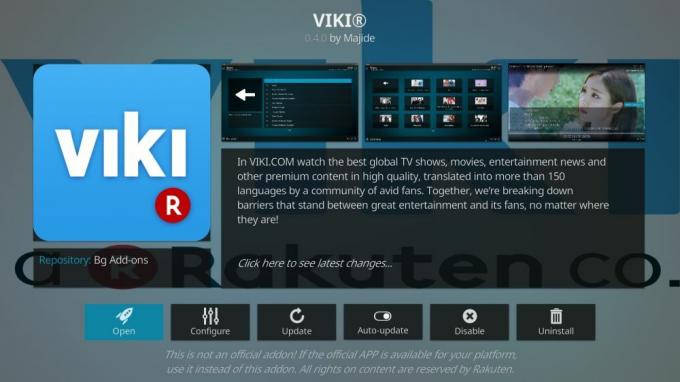
VIKI je k dispozícii prostredníctvom úložiska doplnkov Bg. Nainštalujte ho podľa pokynov nižšie. Ak už máte doplnky Bg, prejdite na krok 13.
Ako nainštalovať doplnok VIKI pre Kodi (pozrite si aj video tutoriál na konci tutoriálu)
- Otvorte Kodi na svojom lokálnom zariadení.
- Kliknutím na ikonu ozubeného kolieska vstúpite do ponuky Systém.
- Prejdite na Správca súborov > Pridať zdroj (možno budete musieť kliknúť na dvojitú bodku, aby ste sa presunuli do hornej časti adresára)
- Zadajte nasledujúcu adresu URL presne tak, ako sa zobrazuje: http://www.ifriend4you.bg/kodi
- Pomenujte nové úložisko „.bg-addon“
- Kliknite na „OK“.
- Vráťte sa do hlavnej ponuky Kodi.
- Vyberte „Doplnky“
- Kliknite na ikonu otvoreného poľa v hornej časti panela s ponukami.
- Vyberte „Inštalovať zo súboru ZIP“
- Vyberte „.bg-addon“
- Vyberte súbor s názvom repo.bg.plugins.zip
- Vráťte sa do ponuky Doplnky a znova kliknite na ikonu otvoreného poľa.
- Vyberte „Inštalovať z úložiska“
- Nájdite a kliknite na „Bg Add-ons“
- Vyberte „Doplnky videa“
- Prejdite nadol na „VIKI“ a nainštalujte.
- Po dokončení inštalácie prejdite k doplnku z ponuky doplnkov.
Nainštalujte a nakonfigurujte prehliadač titulkov pre Kodi
Väčšina kórejských relácií a filmov v doplnkoch Kodi má titulky zabudované do videa. Nemusíte sa obávať, že by text vypadol zo zarovnania alebo sa na niektorých zariadeniach nezobrazoval, stačí spustiť stream a užívať si. Občas sa však stretnete s niekoľkými filmami, ktoré nemajú titulky, no v takom prípade je dobré mať pripravený doplnok s titulkami.
Kodi prichádza s množstvom možností na pridávanie a prispôsobenie titulkov. Všetko, čo musíte urobiť, je nainštalovať svoj obľúbený doplnok, spustiť film a potom sa Kodi postará o zvyšok. AllSubs a Subscene sú dva skvelé zdroje titulkov, ktoré bezproblémovo fungujú s Kodi. Obidvaja sú dostupné prostredníctvom úložiska SuperRepo. Postupujte podľa krokov nižšie a pridajte všetko do svojej inštalácie Kodi.

Ako nainštalovať titulky na Kodi:
- Otvorte Kodi na svojom lokálnom zariadení.
- Kliknutím na ikonu ozubeného kolieska vstúpite do ponuky Systém.
- Prejdite na Správca súborov > Pridať zdroj (možno budete musieť kliknúť na dvojitú bodku, aby ste sa presunuli do hornej časti adresára)
- Zadajte nasledujúcu adresu URL presne tak, ako sa zobrazuje: http://srp.nu
- Pomenujte nové úložisko „SuperRepo“
- Kliknite na „OK“.
- Vráťte sa do hlavnej ponuky Kodi.
- Vyberte „Doplnky“
- Kliknite na ikonu otvoreného poľa v hornej časti panela s ponukami.
- Vyberte „Inštalovať zo súboru ZIP“
- Vyberte „SuperRepo“, za ktorým nasleduje názov vašej verzie Kodi.
- Ak chcete nainštalovať celú sadu doplnkov SuperRepo, vyberte možnosť „Všetko“.
- Vráťte sa do ponuky Doplnky a znova kliknite na ikonu otvoreného poľa.
- Vyberte „Inštalovať z úložiska“
- Nájdite a kliknite na „SuperRepo A
- Prejdite nadol do priečinka s názvom „Titulky“
- Nájdite „AllSubs“ a nainštalujte.
- Nájdite „Subscene“ a nainštalujte.
S nainštalovanými doplnkami môžete teraz nakonfigurovať Kodi na automatické vyhľadávanie, sťahovanie a prehrávanie titulkov spolu s vašimi filmami. Ak chcete upraviť predvolené nastavenia, postupujte podľa nasledujúcich krokov:
- Otvorte Kodi na svojom miestnom zariadení a prejdite do hlavnej ponuky.
- Kliknutím na ikonu ozubeného kolieska vstúpite do ponuky Systém.
- Vyberte „Nastavenia prehrávača“
- Kliknite na „Jazyk“
- Nakonfigurujte si možnosti vzhľadu titulkov podľa svojich predstáv.
- V časti „Služby na stiahnutie“ kliknite na „Predvolená služba televíznej relácie“
- Vyberte jeden z doplnkov, ktoré ste nainštalovali vyššie, a potom kliknite na tlačidlo „OK“.
- Urobte to isté pre „Predvolená filmová služba“
- Povoľte možnosť „Automaticky stiahnuť prvé titulky“ (Poznámka: táto možnosť nie je dostupná v režime „Základný“. Pozrite si ikonu ozubeného kolieska v ľavom dolnom rohu – prepnutím vyberte štandardný, rozšírený alebo expertný režim).

- Ukončite a vráťte sa do hlavnej ponuky Kodi a užívajte si!
Je bezpečné inštalovať doplnky Kodi?
Komunita doplnkov Kodi obsahuje obsah z tisícok rôznych kódovačov a zdrojov webových stránok. Zatiaľ čo väčšina z týchto ľudí chce zlepšiť váš zážitok zo sledovania filmov, niektorí majú na mysli temnejší účel. Zistilo sa, že niekoľko doplnkov Kodi obsahuje malvér a iné škodlivé kúsky kódu. Je to zriedkavé, ale stáva sa to dosť často, že by ste mali urobiť niekoľko základných opatrení na minimalizáciu rizika.
Našťastie sa pred tým môžete chrániť pomocou dobrej virtuálnej súkromnej siete. Siete VPN vytvárajú bezpečný a anonymný tunel na internet šifrovaním údajov, ktoré opúšťajú váš počítač. Nikto nemôže povedať, aké webové stránky navštevujete alebo aké streamy sťahujete, čo bráni všetkým od poskytovateľov internetových služieb vládnym agentúram sledovať vašu aktivitu. S VPN si môžete vychutnať súkromný internetový zážitok bez toho, aby ste sa museli obávať hromadného sledovania.
Siete VPN dokážu oveľa viac, než len zabezpečiť vaše údaje. Pri každom spustení siete VPN tiež získate prístup k nasledujúcim výhodám:
- Streamujte filmy a televízne relácie s geografickým obmedzením zo služieb, ako sú Netflix, HBO Go, YouTube a ďalšie.
- Odblokujte cenzurované webové stránky a surfujte na otvorenom webe v krajinách ako Čína, Rusko a Turecko.
- Sledujte živé športové prenosy a vysielajte televízne kanály z iných regiónov.
- Zabezpečte svoje dáta pri prístupe k verejným prístupovým bodom Wi-Fi.
Najlepší spôsob, ako zostať v bezpečí na Kodi, je používať spoľahlivé úložiská. Dobrí správcovia repo kontrolujú svoje doplnky, aby sa ubezpečili, že nič škodlivé neunikne. Pred publikovaním sťahujeme a overujeme všetky doplnky a úložiská uvedené v našich článkoch, čím zaisťujeme, že sú v čase písania čisté a pripravené na použitie. Aby ste boli mimoriadne v bezpečí, mali by ste tiež udržiavať svoju sieť VPN aktívnu pri každom streamovaní a mať vždy aktívny firewall a antivírusový program, aj keď nepoužívate Kodi.
Máte návrhy na svoje obľúbené doplnky Kodi na prezeranie kórejského obsahu? Dajte nám vedieť v sekcii komentárov nižšie!
Vyhľadanie
Posledné Príspevky
UFC 218 na Kodi: Ako Live Stream Max Holloway proti Jose Aldo Fight
UFC 218: Holloway vs. Aldo 2 je na ceste. Zápas Ultimate Fighting C...
Streamujte americké televízne relácie pomocou doplnku USTVcatchup pre program Kodi
Súčasná klíma okolo spoločnosti Kodi spôsobila, že mnohí vývojári a...
Ako nainštalovať ExpressVPN na Kodi, ako ho používať a zostať v bezpečí?
Ak ste niekto, kto pravidelne používa softvér open source mediálneh...